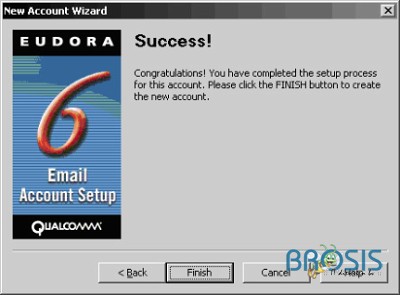Frequently Asked Question
Qualcomm Eudora 6.2
bijgewerkt op 9 years ago
Qualcomm Eudora 6.2 is een emailclient. Een emailclient is een programma voor het ophalen en versturen van email. Bij de meeste pakketten van BROSIS IT diensten krijgt u een of meerdere emailaccounts. In deze manual wordt beschreven hoe u Microsoft Outlook 2003 instelt om uw email op te halen van uw email account(s) bij BROSIS IT diensten.
Microsoft Outlook 2003 is op geen enkele manier verbonden aan BROSIS IT diensten, en daarom levert BROSIS IT diensten buiten deze manual geen support op het gebruik van Microsoft Outlook 2003. Dit geld ook voor enige andere software genoemd in deze manual, tenzij expliciet anders vermeld.
Klik op een afbeelding voor een grotere versie.
Instellen van Eudora 6.2:
Microsoft Outlook 2003 is op geen enkele manier verbonden aan BROSIS IT diensten, en daarom levert BROSIS IT diensten buiten deze manual geen support op het gebruik van Microsoft Outlook 2003. Dit geld ook voor enige andere software genoemd in deze manual, tenzij expliciet anders vermeld.
Klik op een afbeelding voor een grotere versie.
Instellen van Eudora 6.2:
- Als u Qualcomm Eudora 6.2 nog nooit eerder hebt gebruikt, zal het programma bij de eerste start een wizard weergeven. ga in dat geval meteen naar stap 5.
- Start Eudora.
- Klik op “Tools” -> “Personalities”.
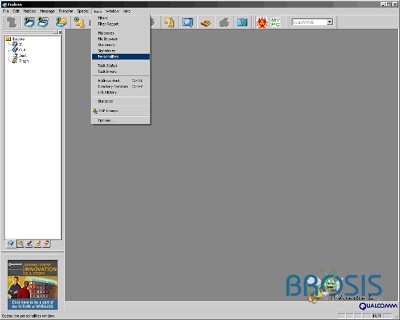
- Links verschijnt nu een lijst met “Personalities”. Klik met de rechter muistoets in dit vak, en kies “new”.
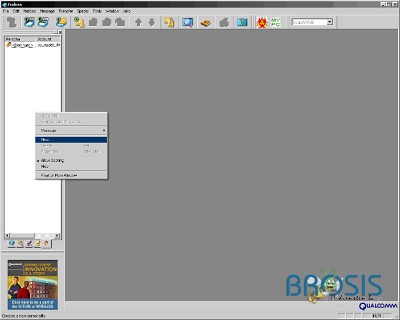
- Eudora start automatisch een wizard waarmee u een nieuwe emailaccount kan instellen. Klik op “Next”.
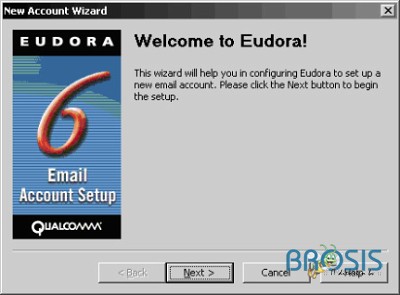
- De wizard vraagt om wat u wilt doen. Kies voor “Create a brand new account” en klik op“Next”
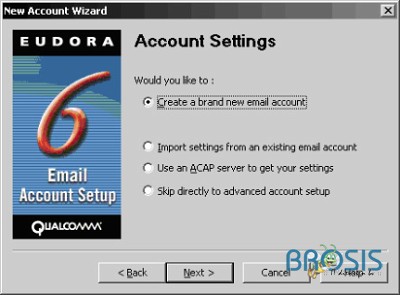
- Er wordt nu gevraagd om uw naam. Vul uw volledige naam in, en klik op “Next”.
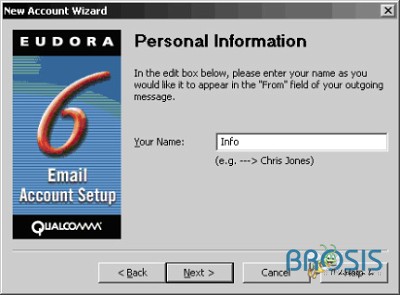
- Vervolgens wordt er gevraagd om uw emailadres. Typ het emailadres in dat u bij BROSIS IT heeft (tip: In de controlpannel van BROSIS IT kunt u meerdere mailboxen activeren en er specifieke namen aan koppelen.), en klik op “Next”.
- De wizard vraagt nu om uw gebruikersnaam. Vul hier uw email gebruikersnaam in. Deze kunt u terugvinden in uw activerings brief. Klik op “Next”.
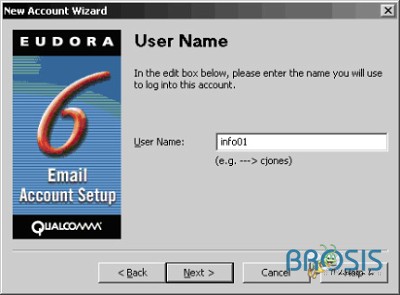
- Vervolgens word gevraagd om de “Incoming Email server”. Vul hier uw domein naam in, zonder “www.” er voor.U vindt hier meer informatie over in uw activeringsbrief. Selecteer het cirkeltje bij “POP” en klik op “Next”.
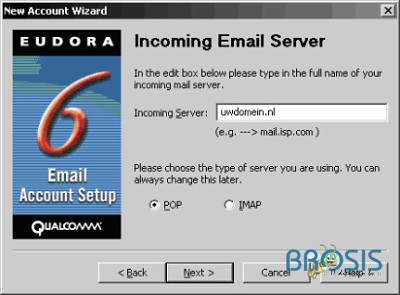
- Nu wordt gevraagd om de “Outgoing server”. Vul hier de emailserver van uw internet provider in. Hierover vind u meer informatie in de documentatie van uw internet provider, of bij hun helpdesk. Klik op “Next”.
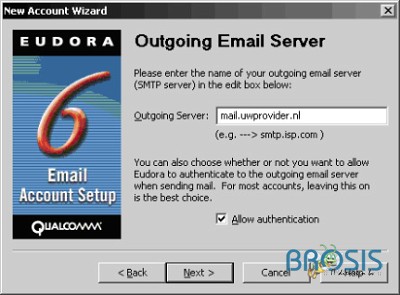
- De wizard is nu voltooid. Klik op “Finish”.